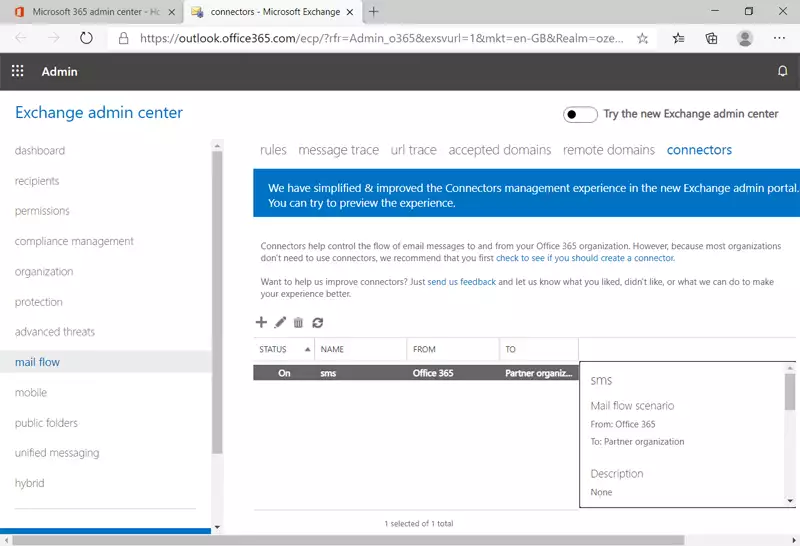Podešavanje Exchange Servera za slanje e-pošte u SMS
Exchange Server je Microsoft-ova platforma za e-poštu, kalendar i upravljanje kontaktima. Uglavnom koristi protokol pod nazivom MAPI, ali podržava i POP3, IMAP i EAS protokole. To znači da ga možete koristiti za uspostavljanje veze koju ćete koristiti za prosleđivanje e-pošte kao SMS poruka. Ovaj tutorijal će vam pomoći u tome. Pratite korake navedene ispod i imaćete funkcionalnu vezu.
Kako podesiti Exchange Server za slanje e-pošte u SMSDa biste podesili Exchange Server za slanje e-pošte u SMS:
- Prijavite se na Microsoft Exchange Server
- Dodajte novi konektor
- Konfigurišite novi domen konektora
- Definišite novu rutu za slanje e-pošte
- Unesite IP adresu Ozeki SMS Gateway-a
- Proverite konektor
- Navedite testnu e-mail adresu
- Izvršite proveru e-mail adrese
- Proverite da li je status konektora uključen
- Testirajte slanje e-pošte u SMS
Korak 1 - Prijava u Exchange admin centar
Prvo, morate imati pristup Microsoft Exchange Serveru. Da biste to uradili, prijavite se u Microsoft Admin Centar. Na ovaj način možete početi sa podešavanjem veze. Admin centar možete videti na Slici 1.
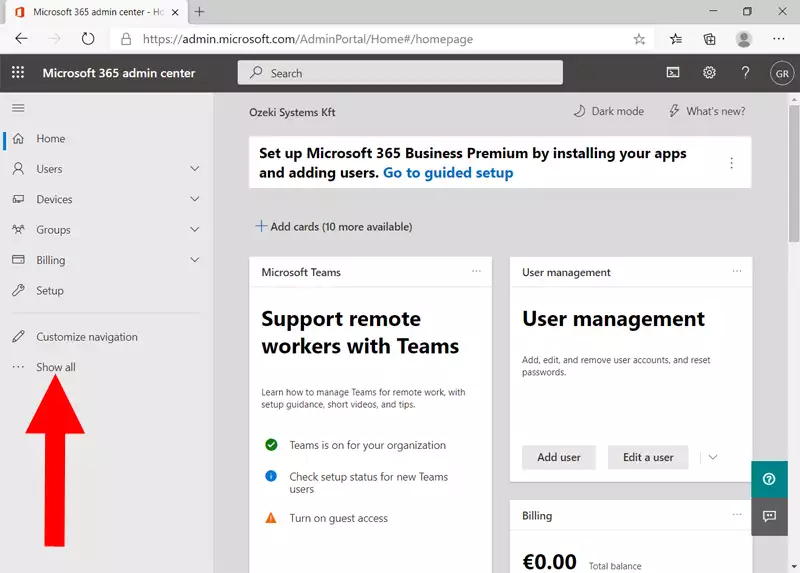
Sada morate izabrati opciju Exchange sa bočnog menija sa leve strane. Možete videti koju opciju izabrati na Slici 2. Ako kliknete na opciju, biće vam prikazan Exchange Admin centar.
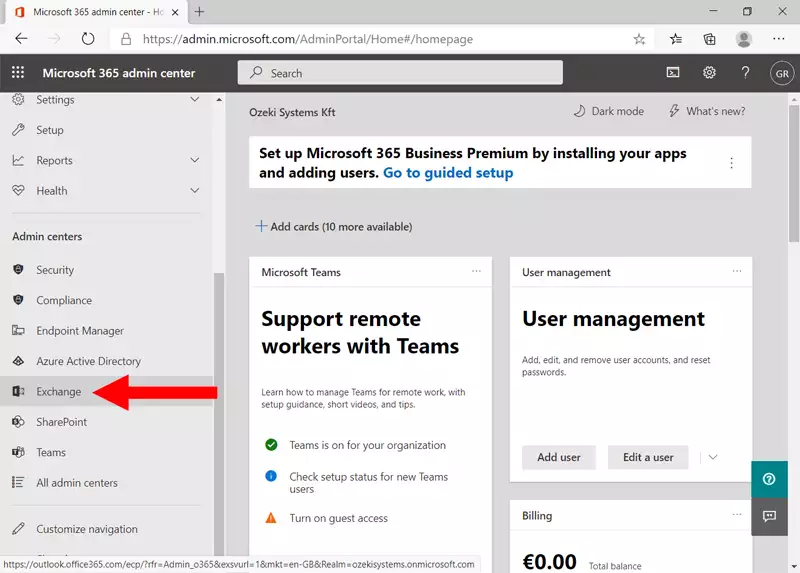
Ovde ćete imati opcije na levoj strani ekrana. Ovde možete upravljati različitim podešavanjima Exchange Servera. Da biste podesili novu vezu, morate izabrati podmeni mail flow sa leve strane. Možete videti koju opciju izabrati na Slici 3.
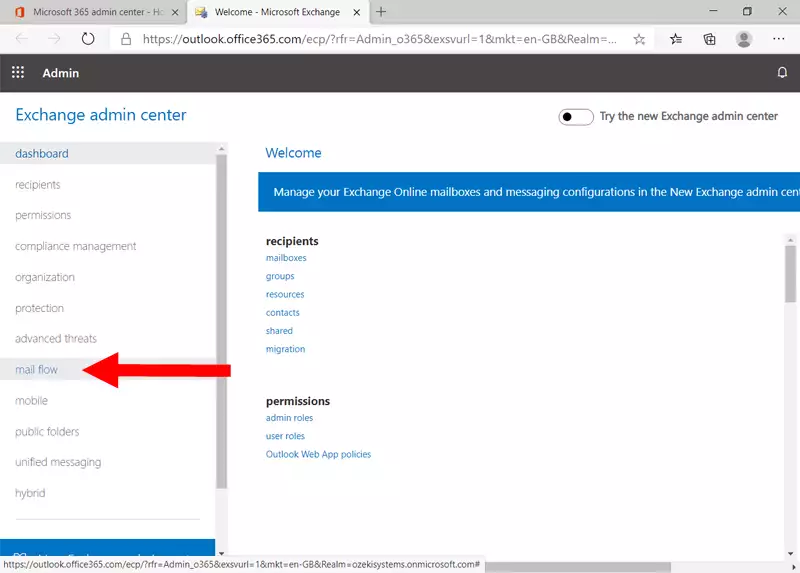
Ako odete u meni za konektore, koji se nalazi na desnoj strani gornjeg menija, možete upravljati postojećim vezama ili kreirati nove. Možete videti na Slici 4, gde treba kliknuti.
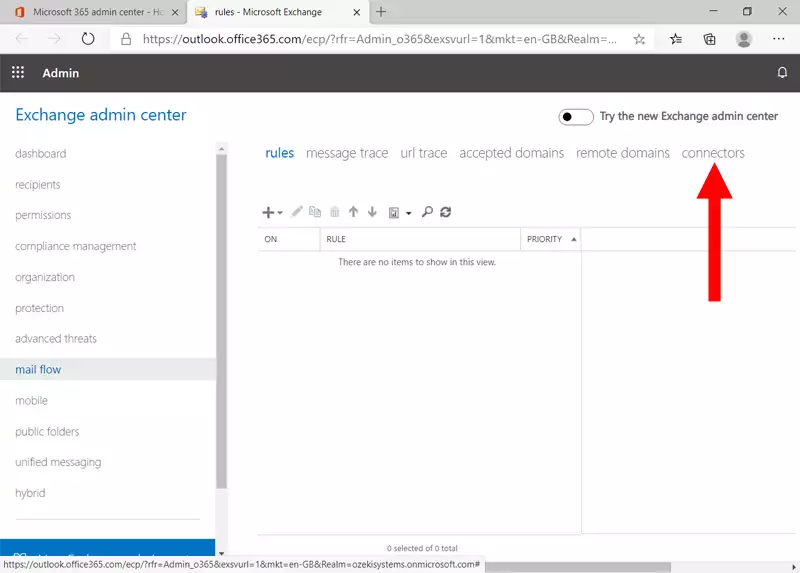
Ovde možete videti sve vaše postojeće veze. Ako je prazno, to znači da nemate nijednu vezu. Da biste uspostavili vezu, kliknite na + ikonu koja se nalazi ispod naslova statusa. Možete videti gde treba kliknuti na Slici 5.
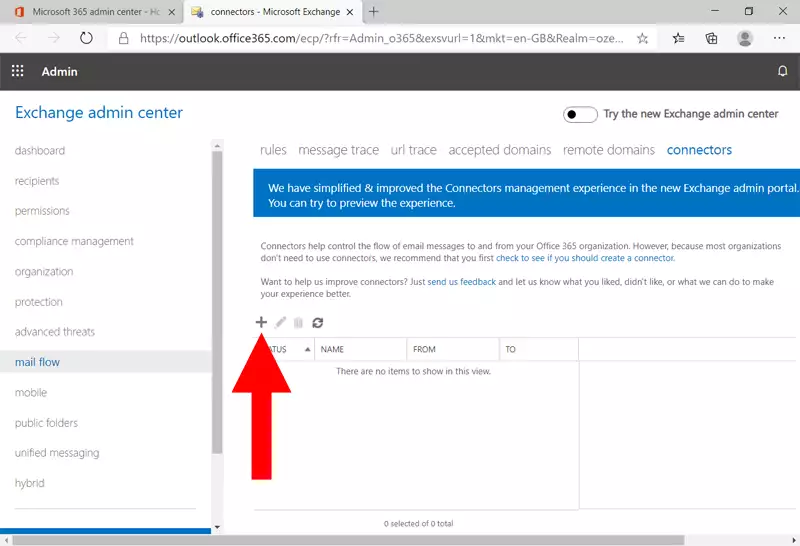
Sada morate izabrati scenarije mail flow-a. Ovo je važno, jer će proces podešavanja biti izvršen sa podešavanjima koja su bazirana na vašem izboru. Na Slici 6, možete videti više informacija o vašim opcijama.
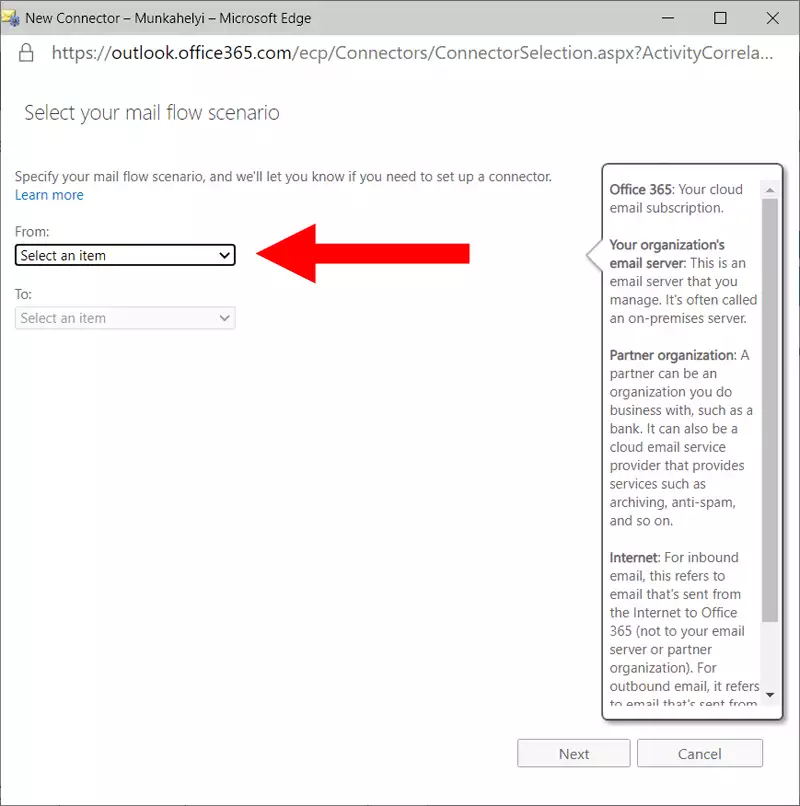
Na Slici 7, dajemo vam opcije koje morate izabrati da biste imali vezu sa kojom može raditi Ozeki Gateway. Ove opcije će proslediti e-poštu sa vaše cloud pretplate ka partnerskoj organizaciji, u ovom slučaju Ozeki Gateway-u. Kliknite na dugme Sledeće da biste nastavili.
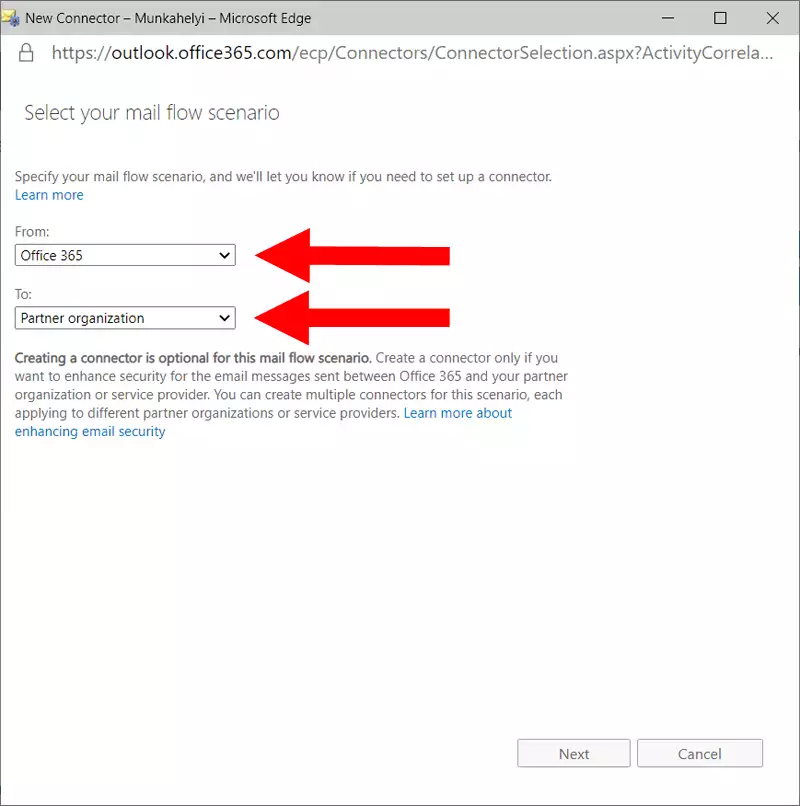
U ovom koraku, možete izabrati ime za vaš konektor. Postarajte se da ime bude nešto što ćete lako razlikovati od drugih konektora. Možete videti naš primer imena na Slici 8. Kliknite na dugme sledeće da biste nastavili.
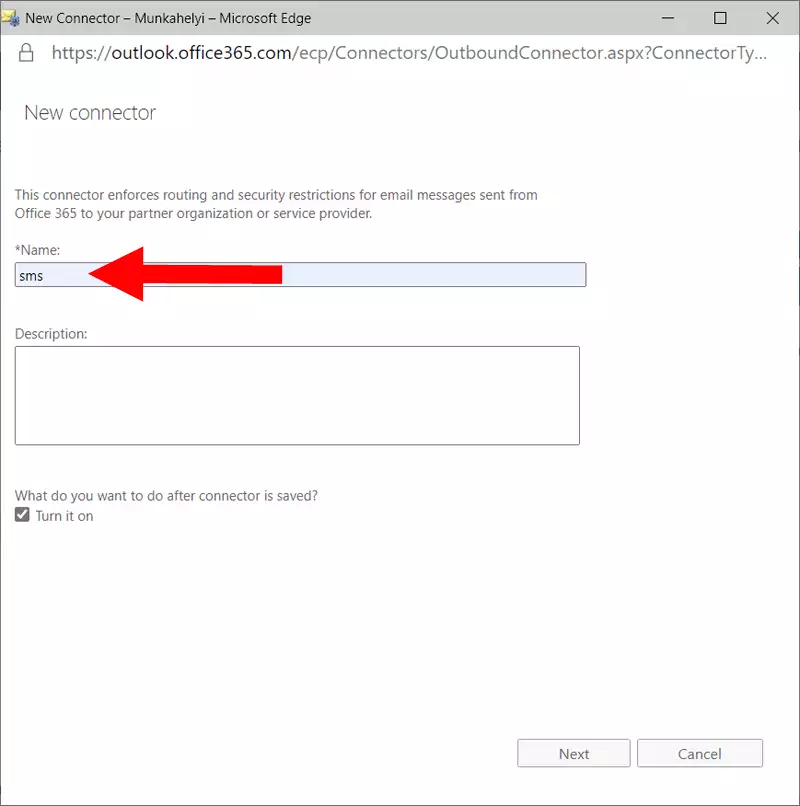
Sada, morate podesiti domen za vaš konektor. Da biste to uradili, kliknite na + ikonu ispod tekstualnog polja. Ovo će vas odvesti u prozor za dodavanje domena. Možete videti proces na Slici 9.
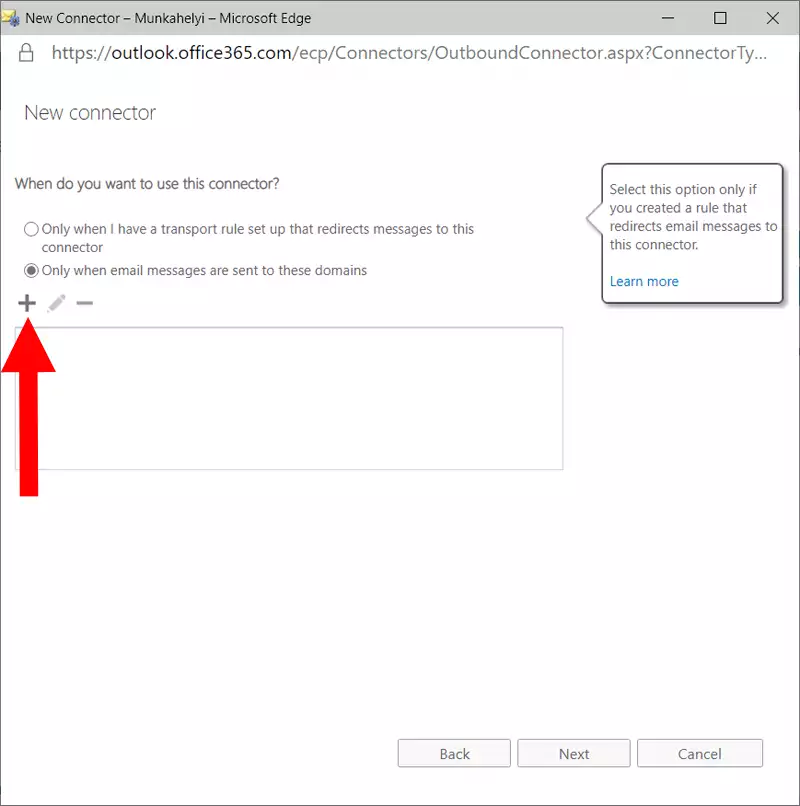
Корак 10 - Наведите име домена новог конектора
Овде треба да унесете име домена новог конектора. Ако сте га унели, кликните на дугме OK да бисте прешли на следећи корак. Можете видети пример имена домена на Слици 10.
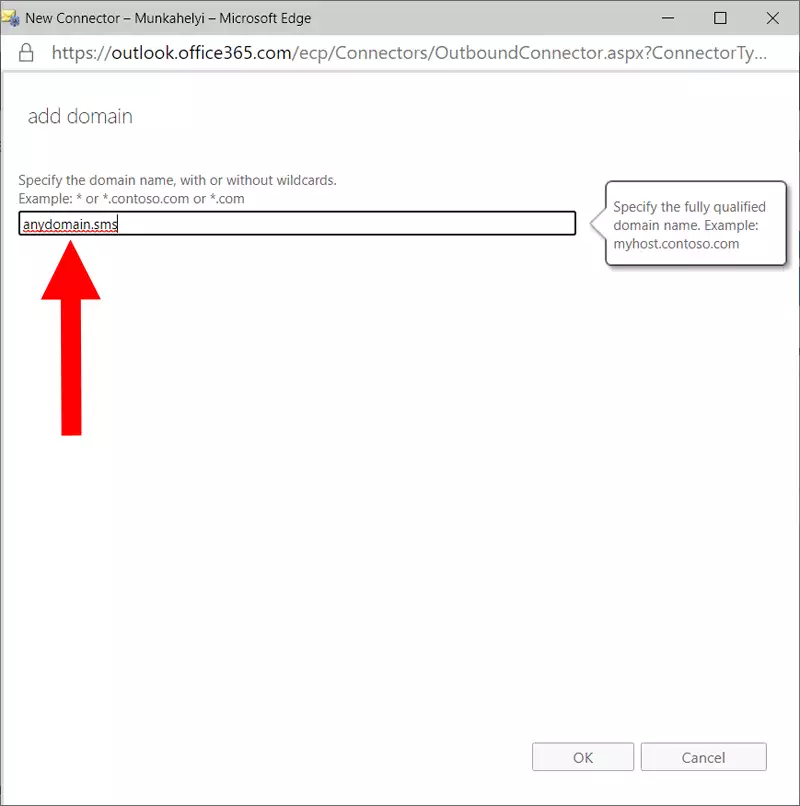
Сада треба да изаберете новонаправљени конектор за рад са Exchange сервером. Изаберите га и кликните на дугме следеће. Оба дугмета можете видети на Слици 11.
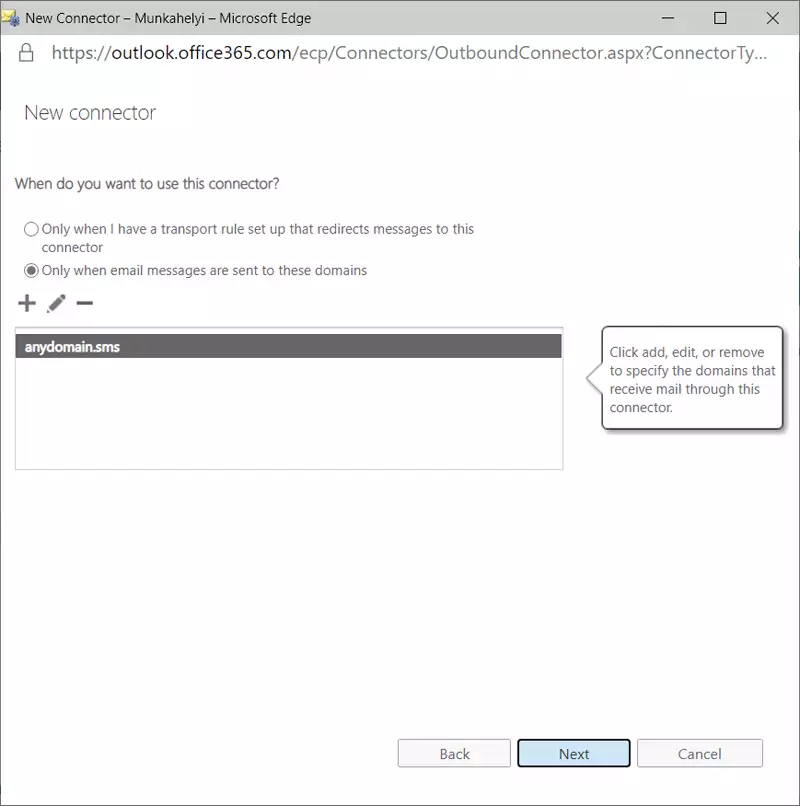
Сада треба да дефинишете нову руту за слање порука е-поште. Кликните на икону + испод поља, да бисте отворили прозор за додавање паметног хоста. Процес можете видети на Слици 12.
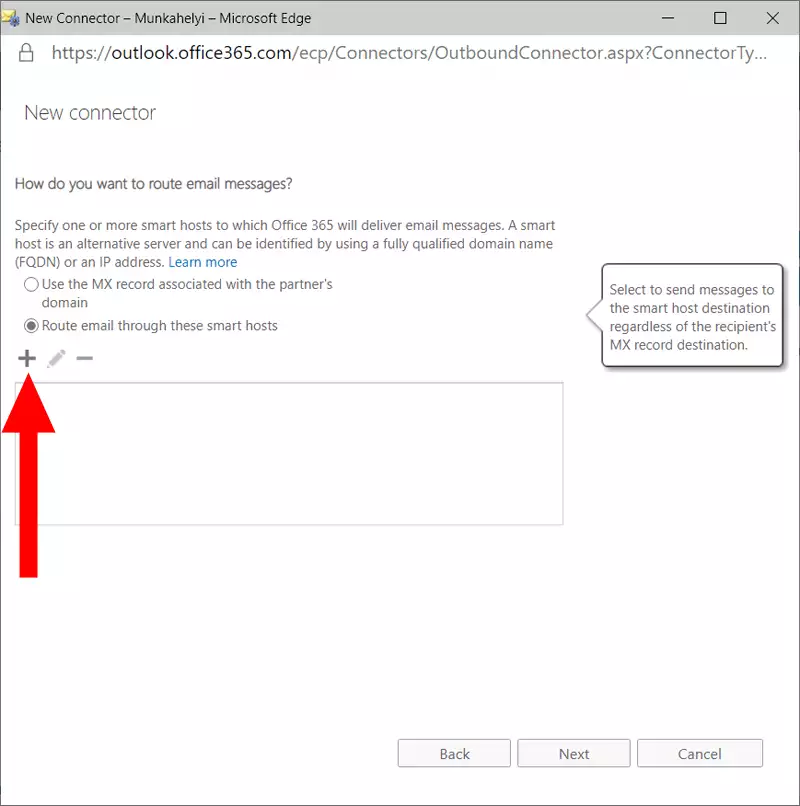
Овде треба да унесете IP адресу вашег Ozeki 10 SMS Gateway-а. Као што можете видети на Слици 13, дали смо пример IP адресе. Кликните на дугме Сачувај да бисте наставили.
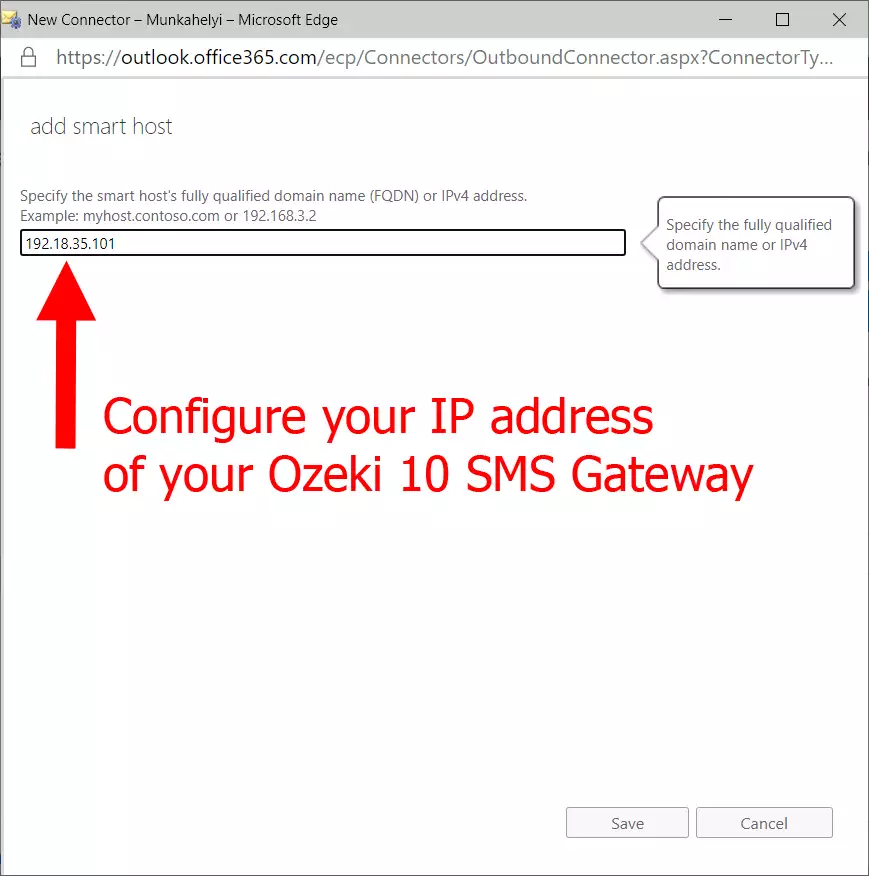
Сада треба да изаберете направљени паметни хост. Изаберите га и кликните на дугме Следеће да бисте наставили. Дугме можете видети на Слици 14.
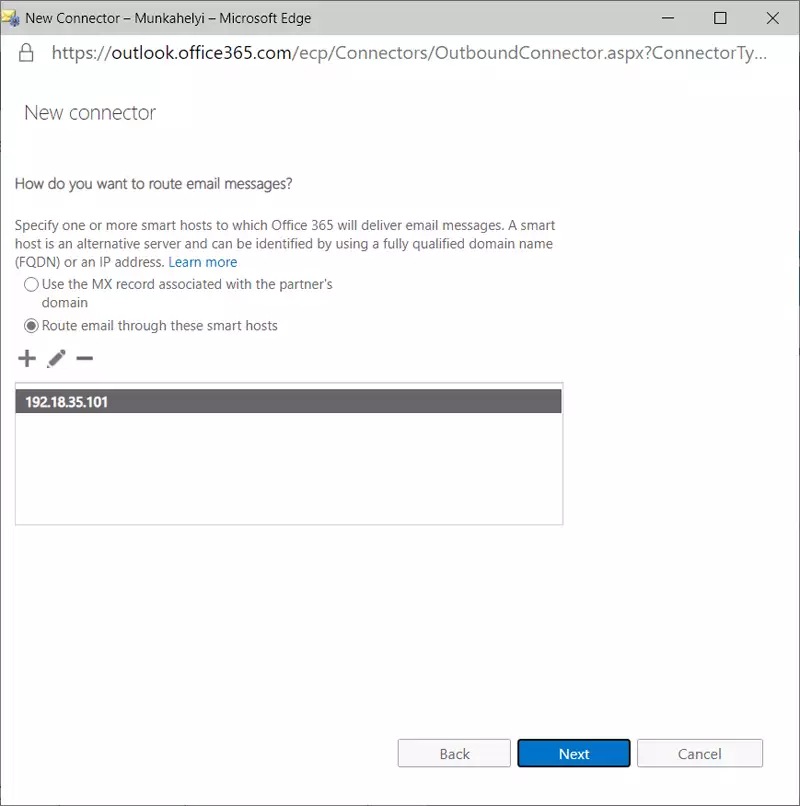
Коришћење TLS (Transport Layer Security) је веома битан аспект безбедне везе. Овај протокол ће осигурати да нико осим пошиљаоца и примаоца не види поруке. Можете видети које поље треба означити на Слици 15.
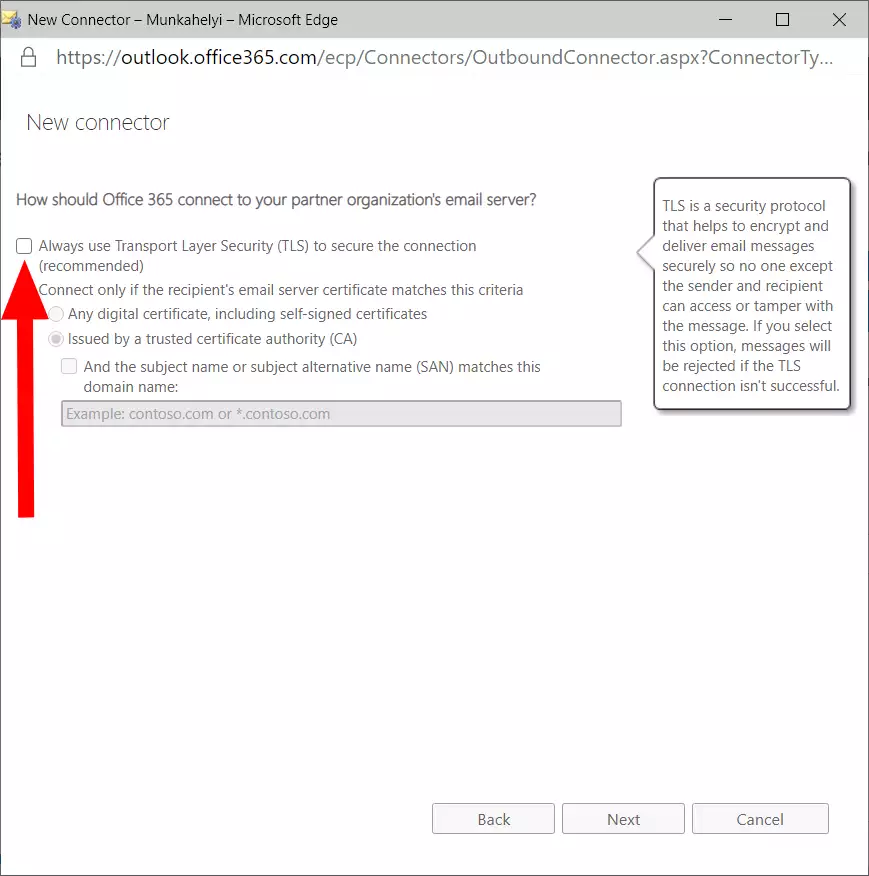
Овај корак вам омогућава да видите поставке које сте дефинисали за нови конектор. Проверите да ли су све поставке исправне. Да бисте их сачували, кликните на дугме Следеће, као што можете видети на Слици 16.
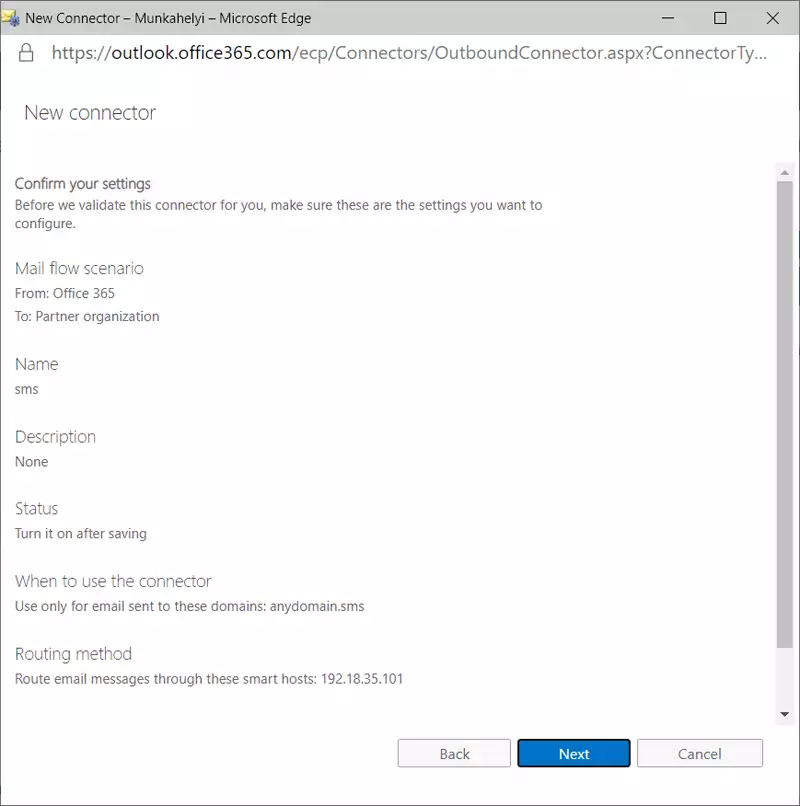
Сада, Exchange сервер треба да провери да ли веза функционише како треба. Користите тест адресу е-поште на коју ће сервер послати тест поруку. Да бисте унели адресу, кликните на икону +. Можете видети где да кликнете на Слици 17.
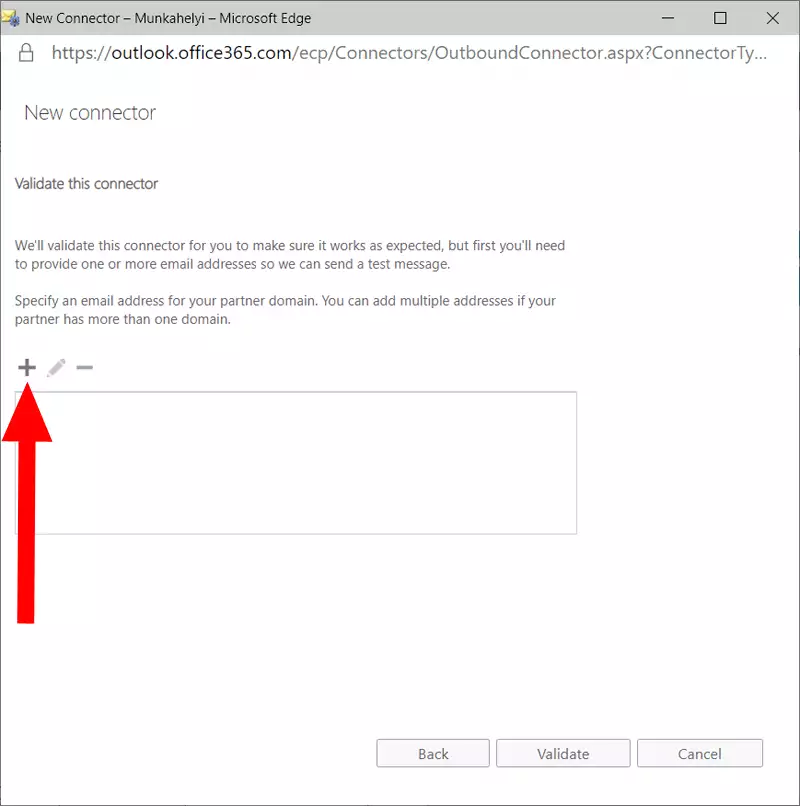
Сада треба да унесете адресу на коју треба послати тест поруку. Кликните на дугме OK да бисте наставили. Тест адресу можете видети на Слици 18.
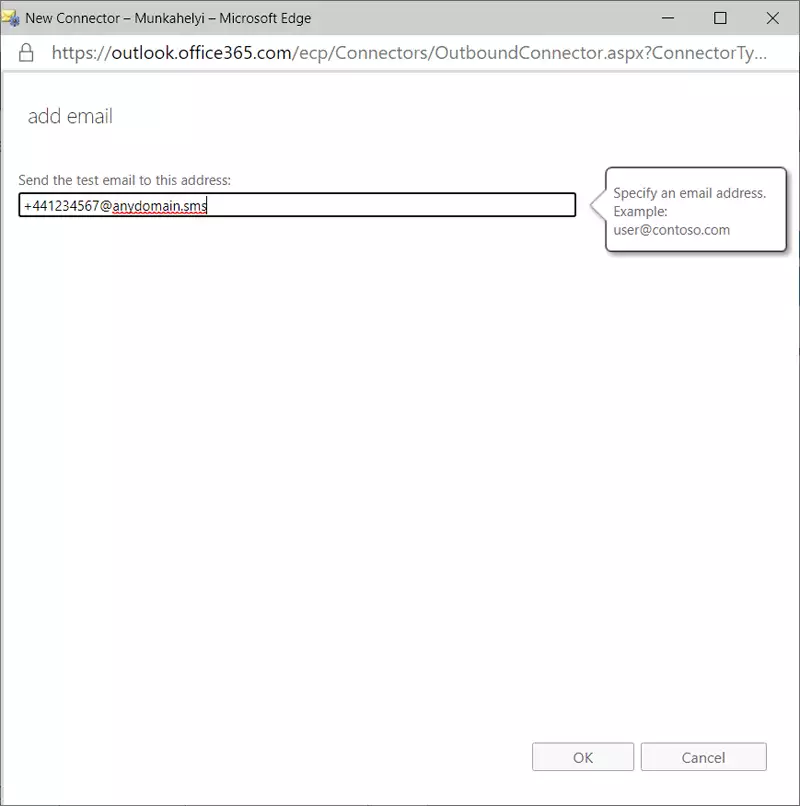
Сада ће се појавити искачући прозор који вас обавештава да је адреса успешно сачувана у конектору. Кликните на OK да бисте затворили прозор и наставили на следећи корак. Процес можете видети на Слици 19.
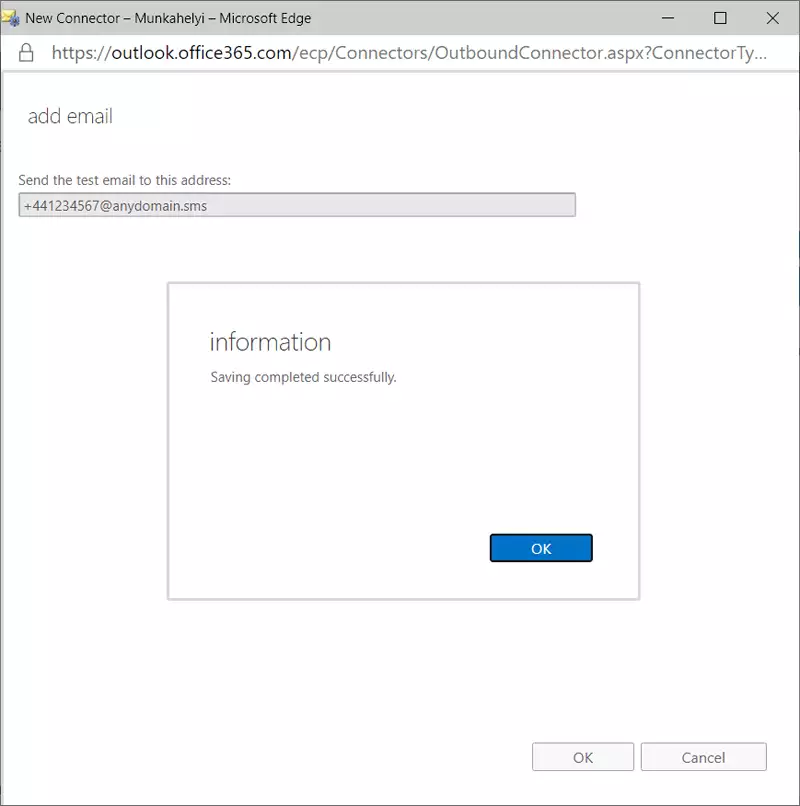
Сада треба да покренете процес валидације. Изаберите адресу и кликните на дугме за валидацију. Ово ће покренути процес валидације. Дугме које треба да кликнете можете видети на Слици 20.
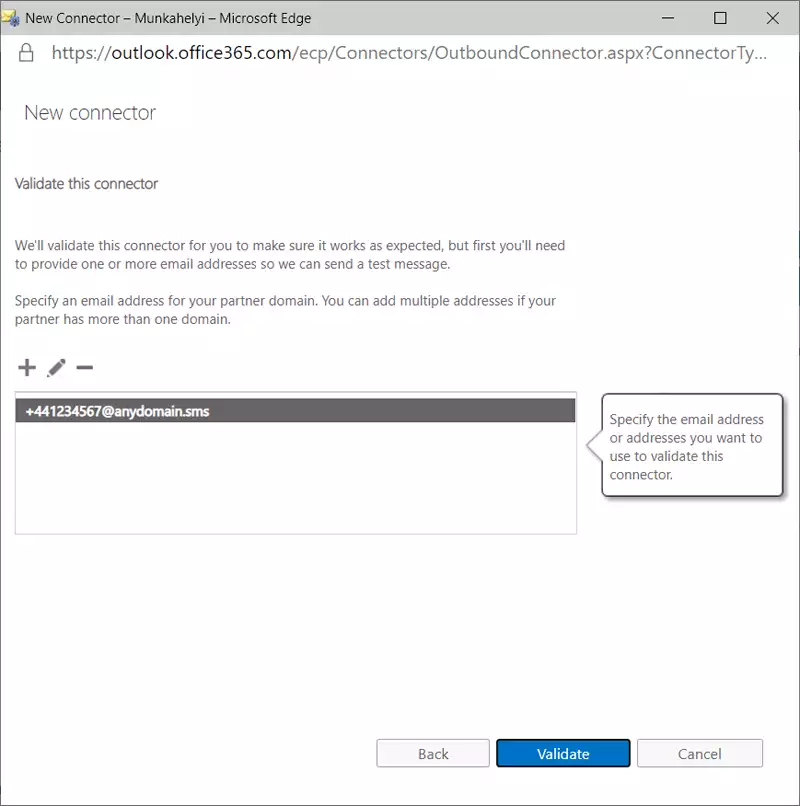
Процес би сада требало да почне, а ви можете пратити напредак помоћу зеленог прогрес бара, који можете видети на Слици 21.
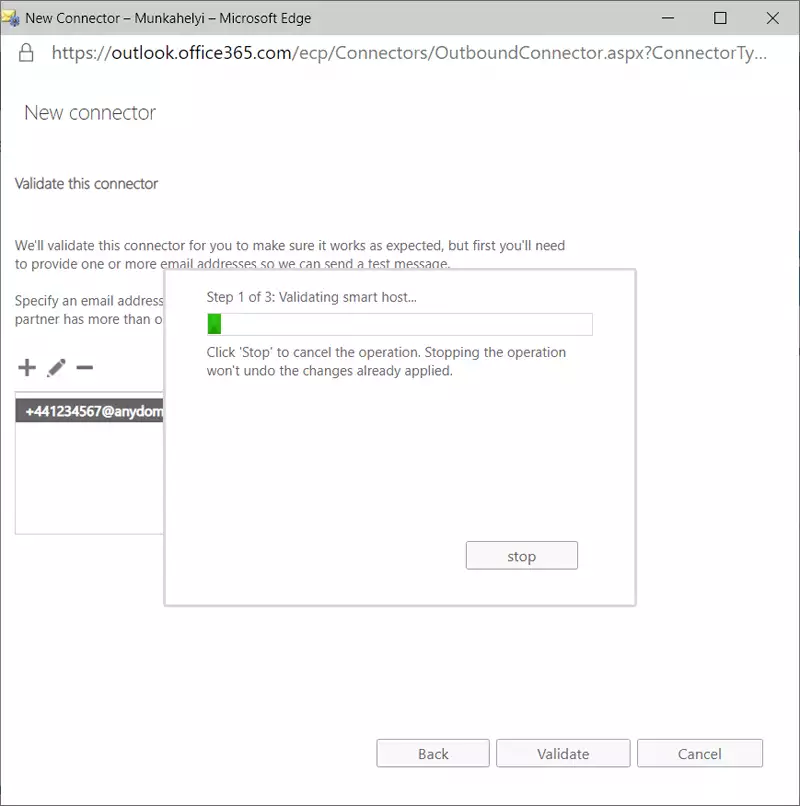
Корак 22 - Процес валидације је завршен
Ако добијете обавештење да је операција успешно завршена, можете затворити искачући прозор. Завршно обавештење можете видети на Слици 22.
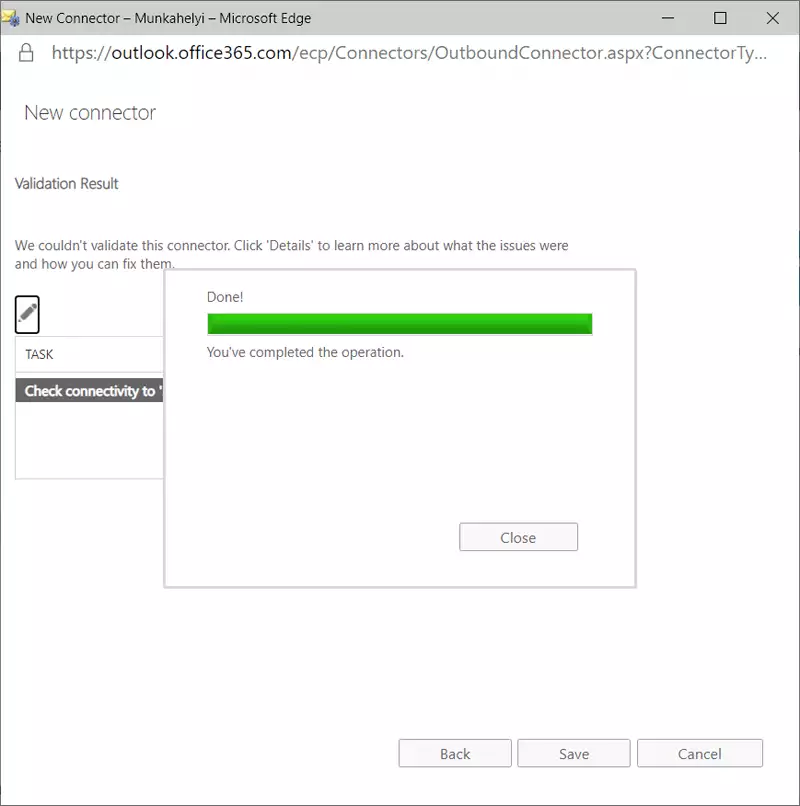
Овде можете видети резултат процеса валидације. Ако је све прошло успешно, то значи да веза ради исправно. Кликните на дугме Заврши да бисте затворили инсталатер. Сада имате функционалан конектор. Резултате можете видети на Слици 23.
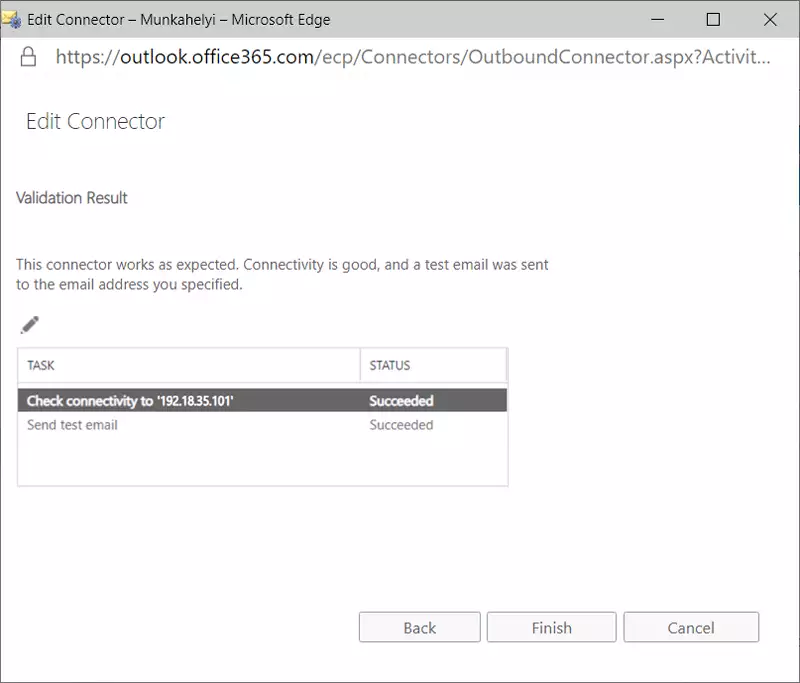
Сада имате функционалан конектор који је спреман за слање е-поште. Можете проверити да ли је веза укључена или искључена користећи колону статуса.
Корак 24 - Статус конектора је укључен